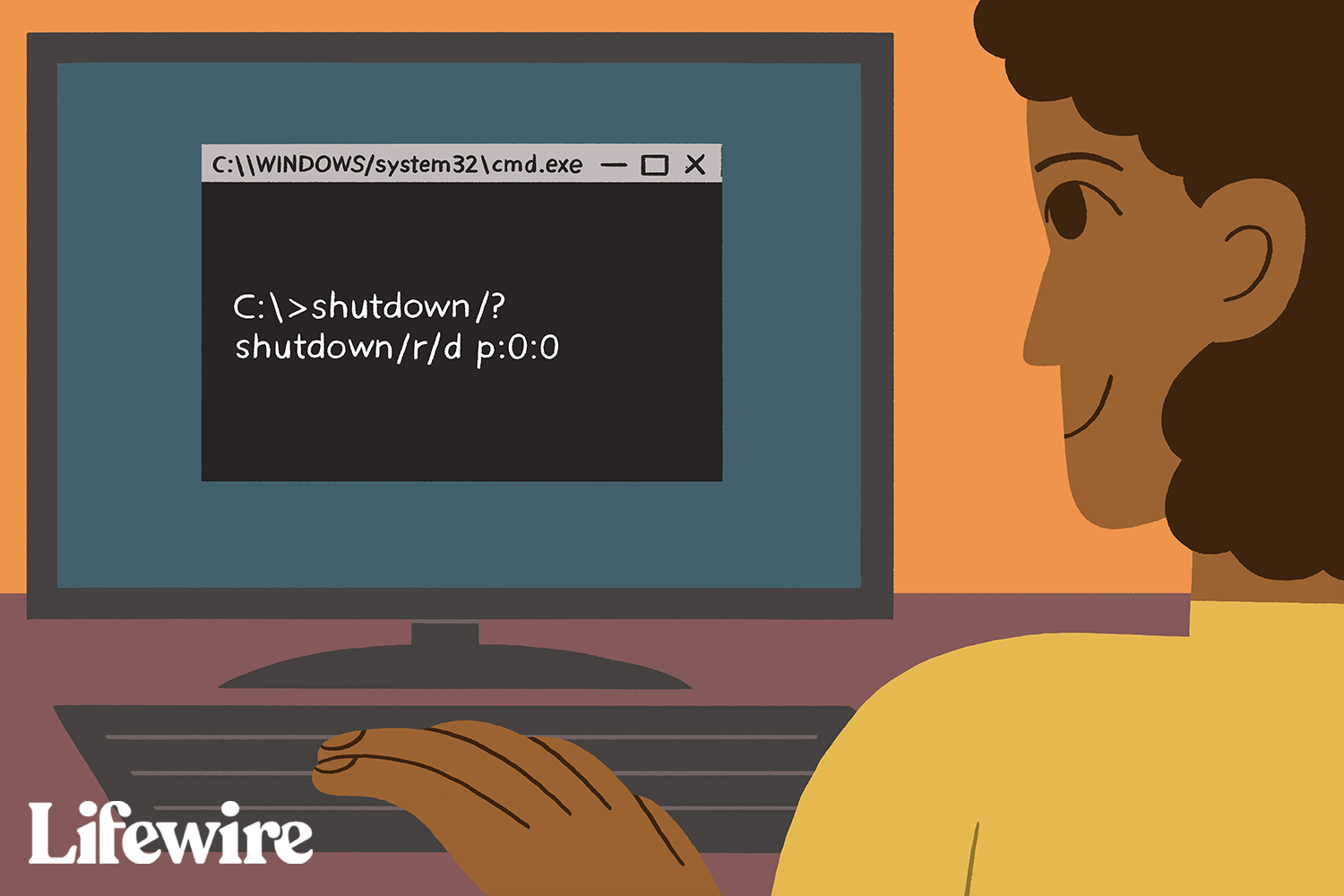Sammutakomento on komentokehote, joka sammuttaa, käynnistää uudelleen, kirjautuu ulos tai lepotilaan. Samaa voidaan käyttää verkon kautta käytettävän tietokoneen sammuttamiseen tai uudelleenkäynnistykseen. Jollain tapaa se on samanlainen kuin kirjautua ulos Tilaus.
Sammutuskomentojen saatavuus
Sammutuskomennon syntaksi
Komento noudattaa seuraavaa syntaksia:
sammuttaa [/i | /l | /s | /r | /g | /a | /p | /h | /e | /o] [/hybrid] [/f] [/m \computername] [/t xxx] [/d [p:|u:]xx†vv† [/c «comment«] [/?]
Jos et osaa lukea komentosyntaksia, tässä on yleiskatsaus siitä, mitä se tarkoittaa. Tiettyjen komentokytkimien ja muun syntaksin saatavuus voi vaihdella käyttöjärjestelmän mukaan.
| Vaihtoehdot työpaikkojen sulkemiseen | |
|---|---|
| Tuote | Kuvaus |
| /i | Tämä sammutusvaihtoehto näyttää Remote Shutdown -valintaikkunan, graafisen version komennossa käytettävissä olevista etäsammutus- ja uudelleenkäynnistystoiminnoista. The /i kytkimen on oltava ensimmäinen näytettävä kytkin, ja kaikkia muita vaihtoehtoja ei oteta huomioon. |
| /l | Tämä vaihtoehto kirjaa nykyisen käyttäjän välittömästi ulos nykyisestä koneesta. Voit käyttää /l vaihtoehto kanssa /m mahdollisuus kirjautua ulos etätietokoneesta. The /d† /tja /c vaihtoehdot eivät myöskään ole käytettävissä /l† |
| /s | Käytä tätä vaihtoehtoa shutdown-komennon kanssa poistaaksesi paikallisen tai /m määritelty etätietokone. |
| /r | Tämä vaihtoehto käyttää paikallista tietokonetta tai etätietokonetta, joka on määritetty kohdassa . sammutetaan ja käynnistetään uudelleen /m† |
| /g | Tämä sammutusvaihtoehto toimii samalla tavalla kuin /r vaihtoehto, mutta käynnistää myös kaikki rekisteröidyt sovellukset uudelleen uudelleenkäynnistyksen jälkeen. |
| /a | Käytä tätä vaihtoehtoa pysäyttääksesi odottavan sammutuksen tai uudelleenkäynnistyksen. Älä unohda käyttää /m vaihtoehto, jos aiot pysäyttää odottavan sammutuksen tai uudelleenkäynnistyksen, jonka suoritit etätietokoneelle. |
| /s | Tämä komentovaihtoehto sammuttaa paikallisen tietokoneen kokonaan. Tottumukset /s vaihtoehto on samanlainen kuin ajaa poistu /s /f /t 0† Et voi käyttää tätä vaihtoehtoa kanssa /t† |
| /h | Sammutakomennon suorittaminen tällä valinnalla siirtää käyttämäsi tietokoneen välittömästi lepotilaan. Voit käyttää /h vaihtoehto kanssa /m vaihtoehto asettaa etätietokone nukkumaan, etkä voi käyttää tätä vaihtoehtoa kanssa /t† /dtai /c† |
| /e | Tämä vaihtoehto mahdollistaa odottamattoman sammutuksen dokumentoinnin Shutdown Event Trackerissa. |
| /O | Tällä kytkimellä voit lopettaa nykyisen Windows-istunnon ja avata Käynnistyksen lisäasetukset -valikon. Tätä vaihtoehtoa tulee käyttää seuraavien kanssa: /r† The /O kytkin on uusi alku Windows 8:ssa. |
| /hybridi | Tämä vaihtoehto sammuttaa tietokoneen ja valmistelee tietokoneen pikakäynnistystä varten. The /hybridi kytkin on uusi alku Windows 8:ssa. |
| /f | Tämä vaihtoehto pakottaa käynnissä olevat ohjelmat sulkeutumaan ilman varoitusta. Paitsi kanssa /l† /sja /h vaihtoehtoja, ei sammutuksia /f vaihtoehto varoittaa lähestyvästä sammutuksesta tai uudelleenkäynnistyksestä. |
| /m \tietokoneen nimi | Tämä komentovaihtoehto määrittää etätietokoneen, jonka haluat sammuttaa tai käynnistää uudelleen. |
| /t xxx | Tämä on aika sekunteina sammutuskomennon suorittamisen ja todellisen sammutuksen tai uudelleenkäynnistyksen välillä. Aika voi vaihdella välillä 0 (välittömästi) – 315360000 (10 vuotta). Jos sinulla on . ei käytetty /t vaihtoehto, oletetaan 30 sekuntia. The /t vaihtoehto ei ole käytettävissä /l† /htai /s vaihtoehtoja. |
| /d [p:|u:]xx†vv | Tämä tallentaa syyn uudelleenkäynnistykseen tai sammutukseen. The p vaihtoehto ilmaisee ajoitetun uudelleenkäynnistyksen tai sammutuksen ja sinä käyttäjän määrittelemä. The xx ja vv Valinnat määrittävät pääasialliset ja pienet syyt sammutukseen tai uudelleenkäynnistykseen, vastaavasti, luetteloa niistä voi tarkastella suorittamalla sammutuskomento ilman valintoja. Jos ei kumpikaan p ei myöskään sinä on määritetty, sammutus tai uudelleenkäynnistys rekisteröidään ajoittamattomaksi. |
| /c»huomautus† | Tämän komentovaihtoehdon avulla voit jättää kommentin, joka kuvaa sammutuksen tai uudelleenkäynnistyksen syytä. Kommentin ympärille tulee laittaa lainausmerkit. Kommentin enimmäispituus on 512 merkkiä. |
| † | Käytä ohjekytkintä shutdown-komennon kanssa nähdäksesi yksityiskohtaiset ohjeet komennon eri vaihtoehdoista. Jos suoritat sammutuksen ilman vaihtoehtoja, myös komennon ohje tulee näkyviin. |
Aina kun Windows sammutetaan tai käynnistetään uudelleen manuaalisesti, mukaan lukien shutdown-komennon avulla, syy, sammutuksen tyyppi ja [when specified] kommentit kirjataan tapahtumanvalvontaohjelman järjestelmälokiin. Suodata USER32-lähdettä löytääksesi merkinnät. Tallenna shutdown-komennon tulos tiedostoon uudelleenohjausoperaattorilla.
Esimerkkejä sammutuskomennoista
Tässä on muutama esimerkki shutdown-komennon käytöstä:
Käynnistä uudelleen ja tallenna syy
shutdown /r /d p:0:0
Yllä olevassa esimerkissä sammutuskomento käynnistää uudelleen parhaillaan käytössä olevan tietokoneen ja tallentaa syyn: Muu (suunniteltu)† Uudelleenkäynnistystä ilmaisee /rja syy on ilmoitettu /d vaihtoehto, kanssa p ilmaisee, että uudelleenkäynnistys on ajoitettu ja 0:0 ilmoittamalla «muu» syy. Muista, että koodit voidaan näyttää tietokoneella suurista ja pienistä syistä suorittamalla sammuttaa ilman vaihtoehtoja ja viitaten Syitä tähän tietokoneeseen näytössä oleva taulukko.
Kirjaudu ulos välittömästi
shutdown /l
Tässä näkyvä sammutuskomento kirjaa välittömästi ulos nykyisestä tietokoneesta. Varoitusviestiä ei näytetä.
Sammuta etätietokone
shutdown /s /m \SERVER /d p:0:0 /c "Planned restart by Tim"
Yllä olevassa sammutuskomennon esimerkissä etätietokone nimeltä PALVELIN sulkeutuu määritetyllä syyllä kohdassa Muu (Suunniteltu). Kommentti on myös rekisteröity nimellä Timin ajoitettu uudelleenkäynnistys† Koska aikaa ei ole merkitty /t vaihtoehto, sammutus alkaa PALVELIN 30 sekuntia sammutuskomennon suorittamisen jälkeen.
Sammuta paikallinen tietokone
shutdown /s /t 0
Tätä sammutuskomentoa käytetään sammuttamaan paikallinen tietokone välittömästi, koska olemme merkinneet sammutuksella nolla-ajan. /t valinta. Voit helposti muuttaa tämän komennon nollan arvoon 10 viivästyttääksesi sammutusta muutaman sekunnin, 60:ksi sammuttaaksesi tietokoneen yhdessä minuutissa jne.
Peruuta Odottaa sammutusta
shutdown /a
Lopuksi tässä viimeisessä esimerkissä sammutuskomento peruutetaan ennen kuin se voidaan suorittaa loppuun. Se koskee kaikkia uudelleenkäynnistys- tai sammutuskomentoja. Voit käyttää sitä peruuttamaan esimerkiksi ajastetun uudelleenkäynnistyksen, joka on ajoitettu esimerkiksi kahden minuutin kuluttua.
Sammuta komento ja Windows 8
Microsoft teki Windows 8:n sulkemisesta vaikeampaa kuin aiempien Windows-versioiden kanssa, mikä pakotti monet etsimään tavan sammuttaa se komennolla. Voit varmasti tehdä sen suorittamalla sulje /s, mutta on olemassa useita muita, vaikkakin helpompia tapoja tehdä tämä. Voit välttää komennot kokonaan asentamalla yhden Windows 8:n parhaista käynnistysvalikon korvauksista, mikä helpottaa tietokoneen sammuttamista ja uudelleenkäynnistystä. Käynnistä-valikon palattua Windows 10:een Microsoft teki jälleen kerran helpoksi sammuttaa tietokoneesi Nykyinen valinta.